前面介绍了佳能EOS C200搭配附件系列,接下来我们主要从以下三点进行后期方面的介绍。
1、如何使用EOS C200制作出符合网络需求的高质量视频素材
2、如何使用达芬奇调色Cinema RAW Light素材
3、后期软件中LUT如何选择套设、摄影机中LUT监看如何设置
一
如何使用EOS C200制作出
符合网络需求的高质量视频素材

△首先架设好EOS C200摄影机准备开始进行视频录制。

△调整好画面的角度

△按下机身【MENU】菜单按键并找到【自定义图像/HDR】设置预设。
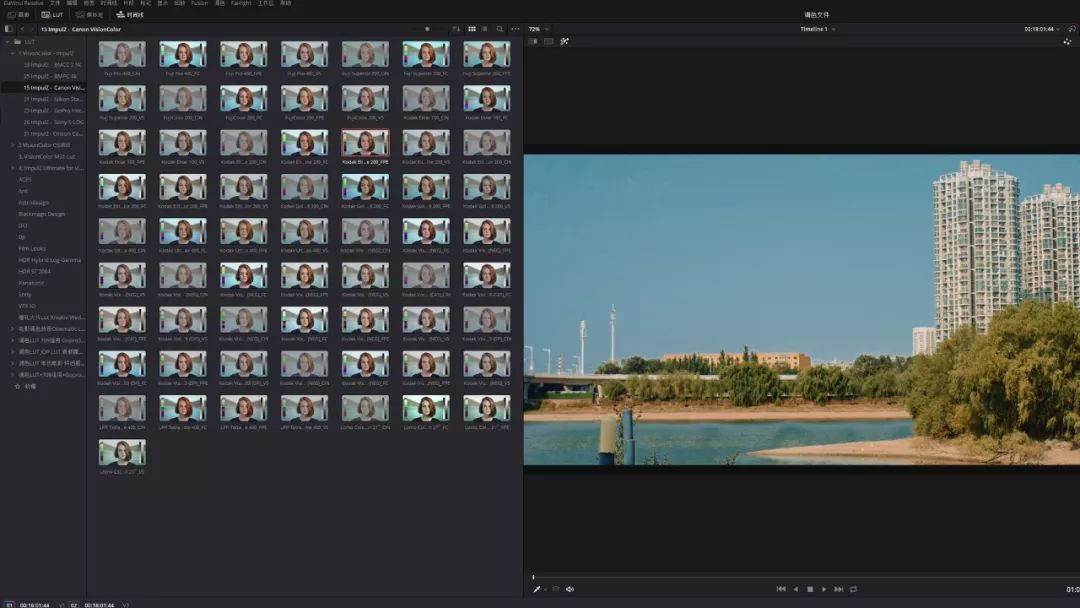
△这里使用【Canon Log 3】预设进行拍摄使用

△接下来设置【主记录格式】,在【MENU】菜单里面找到【记录/存储介质设置】主记录格式
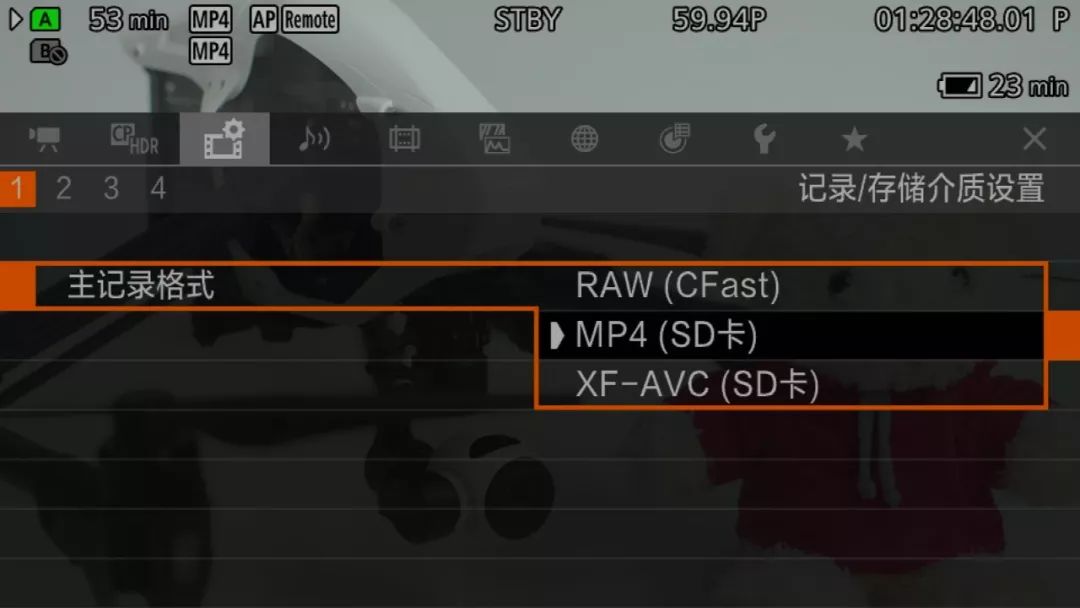 △在 【主记录格式】 里面有三个选择,选择 【MP4(SD卡)】 这个记录格式会在后期非常方便的上传视频,多数视频网站首选的视频格式都是MP4格式。
△在 【主记录格式】 里面有三个选择,选择 【MP4(SD卡)】 这个记录格式会在后期非常方便的上传视频,多数视频网站首选的视频格式都是MP4格式。

【系统频率】 选择 【24.00Hz】 ,这样录制出来的文件会非常小,如果选择 【59.94Hz】 也就是常说的4K(60P)记录出来的视频文件非常清晰,但是也会为以网络为播放平台的后期带来不小的麻烦。

设置好 【主记录格式】 和 【系统频率】 接下来就是设置 【分辨率/色彩采样】 ,这里要设置为 【3840x2160 YCC420 8bit】 ,为什么不是 【1920x1080 YCC420 8bit】 呢?这是因为大的分辨率可以裁切,但是小的分辨率就不能放大了,尤其是一个镜头可以通过大像素的视频裁切出来特写效果。并且 【3840x2160 YCC420 8bit】 分辨率下的视频压缩到 【1920x1080 YCC420 8bit】 会比直接使用 【1920x1080 YCC420 8bit】 的视频更加清晰。

以上设置完毕后就可以开始拍摄第一条短视频文件了。

拍摄完成的视频上传到短视频网站,会发现手机都是竖屏的。 这个时候的视频画面变得非常非常小。

那么把视频旋转90°不就可以全屏播放了? 这样看起来是解决问题了,实际上手机还得横屏观看,那如果能够拍出符合短视频App竖屏观看的视频呢?
 △ 这里就需要使用到L型快装板,将摄影机竖起来拍摄
△ 这里就需要使用到L型快装板,将摄影机竖起来拍摄
 △ 拆掉原来机身上的快装板
△ 拆掉原来机身上的快装板
 △ 将L型快装板固定到佳能EOS C200摄影机机身上面
△ 将L型快装板固定到佳能EOS C200摄影机机身上面
 △ 将快装板安装到L型快装板上面,之后安装到三脚架上面
△ 将快装板安装到L型快装板上面,之后安装到三脚架上面
 △ 将摄影机竖立起来以后就无法安装提手和肩屏了,这时就需要连接外部监视器进行拍摄。
△ 将摄影机竖立起来以后就无法安装提手和肩屏了,这时就需要连接外部监视器进行拍摄。
 △通过无线图传就可以使用手机看到佳能EOS C200拍摄的画面了。
△通过无线图传就可以使用手机看到佳能EOS C200拍摄的画面了。

拍摄完成以后可以直接导入到后期视频编辑软件,进行视频后期处理。
 △ 通过监视器来监看屏幕的安全区域及设置
△ 通过监视器来监看屏幕的安全区域及设置

最后得到了一个高质量的短视频片段,在使用后期软件编辑完成以后,导出720x1280P的短视频,选择H.264编码。
二
如何使用达芬奇
调色Cinema RAW Light素材

EOS C200 摄影机完美支持机内录制RAW格式,接下来就讲一下在DaVinci Resolve 中如果对佳能EOS C200 Cinema RAW Light格式素材进行颜色矫正。
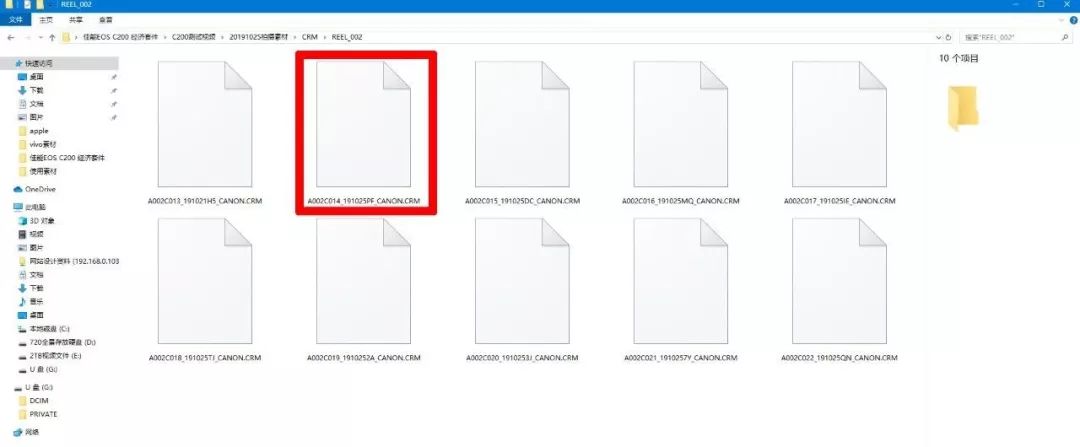 △Cinema RAW Light格式文件存储位置: CRMREEL_XXX1文件扩展名为.CRM
△Cinema RAW Light格式文件存储位置: CRMREEL_XXX1文件扩展名为.CRM

△启动DaVinci Resolve 16.1 找到【媒体】将需要校色的文件导入到媒体库。

△导入【媒体】以后,接下来将需要编辑的文件拖拽到【剪辑】时间线上。
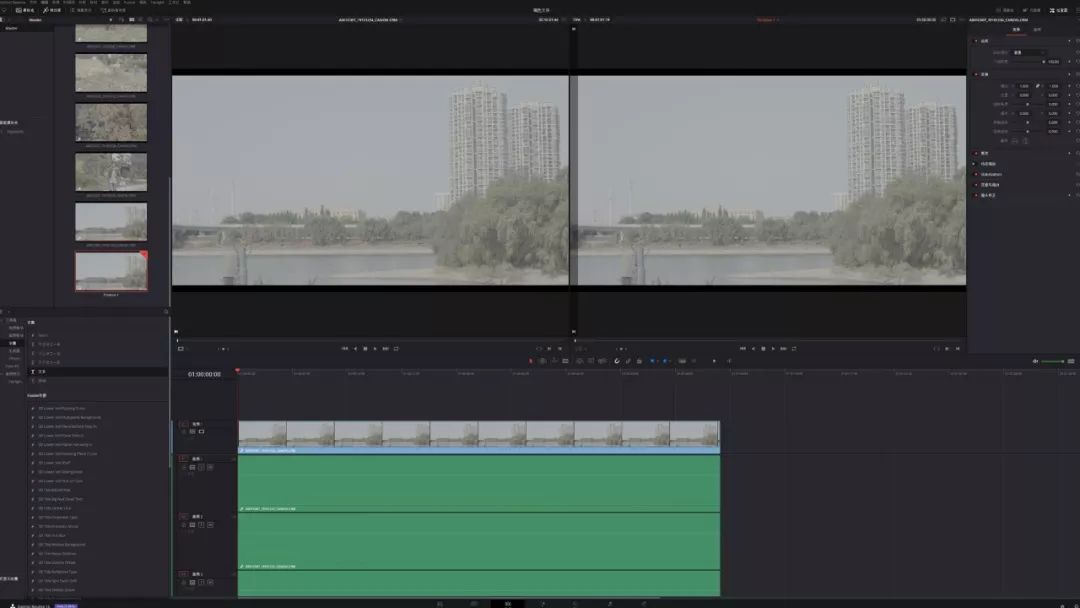
△可以看到Cinema RAW Light格式视频,Canon Log 3是灰蒙蒙的视频片段,接下来对视频进行调色。
 △ 只有素材是Cinema RAW Light格式的时候,才能激活这个 【Camera RAW】 调色面板,可以先在这里对视频文件进行颜色调整。
△ 只有素材是Cinema RAW Light格式的时候,才能激活这个 【Camera RAW】 调色面板,可以先在这里对视频文件进行颜色调整。

初步调整完成以后,能够看到很明显的颜色变化。 但是感觉天空还不是很理想,接下来通过限定器对天空的颜色进行调整。
 △ 添加修正器
△ 添加修正器
 △ 使用限定器就是吸管图标对天空的颜色进行选择。
△ 使用限定器就是吸管图标对天空的颜色进行选择。
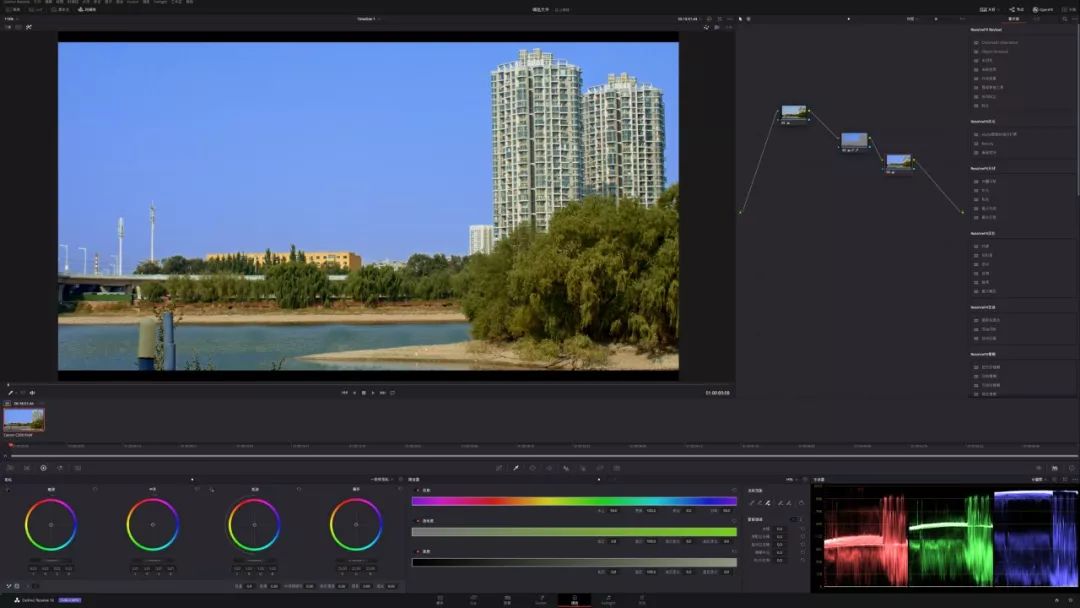 △ 完成对天空画面的调色,让天空看起来更蓝更清透。
△ 完成对天空画面的调色,让天空看起来更蓝更清透。

通过对颜色的调整,可以看出EOS C200机内录制的Cinema RAW Light格式的素材有着非常棒的宽容度。
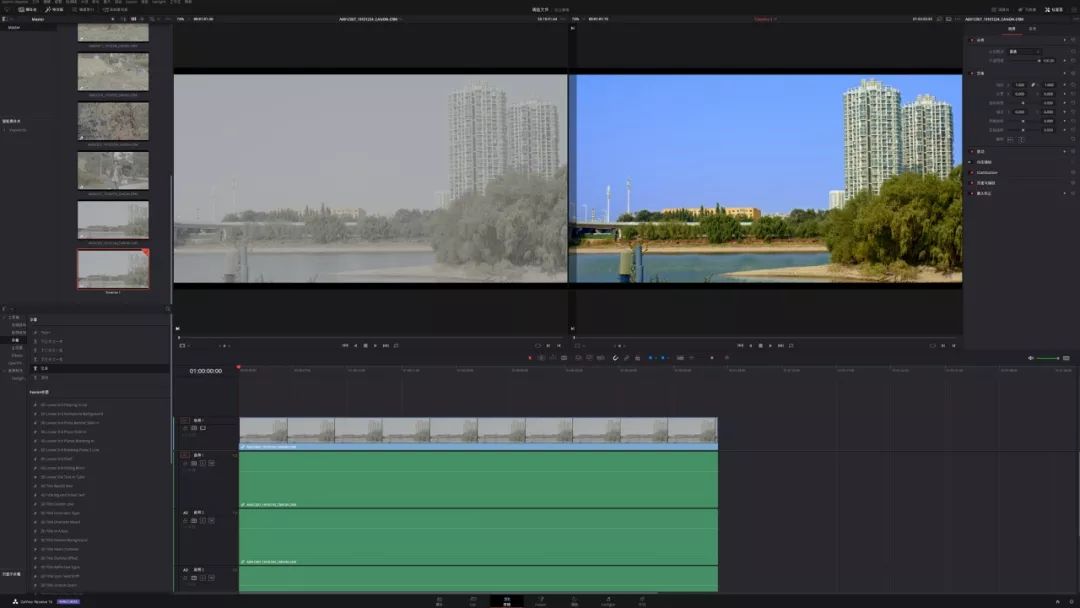
△ Cinema RA W L ight格式的素材调色前后对比
三
后期软件中LUT如何选择套设
如何设置摄影机中LUT的监看
1、后期软件中LUT如何选择套设

完成一级调色后,如何选择和套设LUT呢?

第一种方法在节点鼠标右键单击会弹出菜单选择 【LUT】 ,这里有丰富的 【LUT】 选项可以供大家选择。但是这种方法不够直观,除非熟知经常会用到的几种LUT,不然这个方法不适合初次接触DaVinci Resolve 16.1的使用者。
 △ 点击屏幕左上角 【LUT】 图标即可看到LUT预览窗口,只要鼠标滑过就可以预览各种不同风格的LUT文件了。
△ 点击屏幕左上角 【LUT】 图标即可看到LUT预览窗口,只要鼠标滑过就可以预览各种不同风格的LUT文件了。
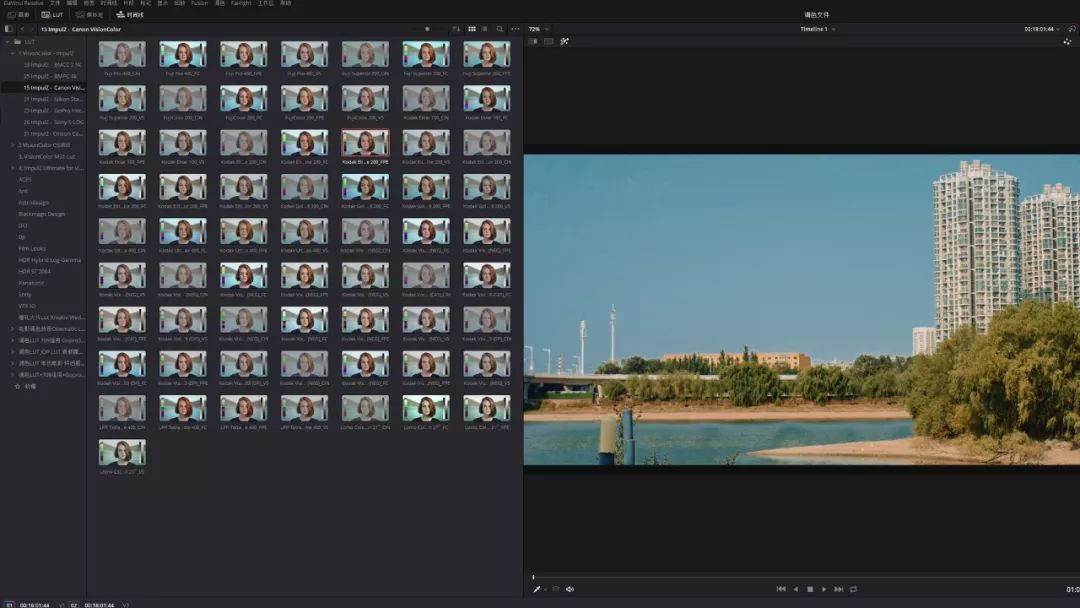
△这里选择任意一种LUT风格拖拽到视频上面,像电影一样感觉的影片就可以轻松实现了。

2、如何设置摄影机中LUT的监看
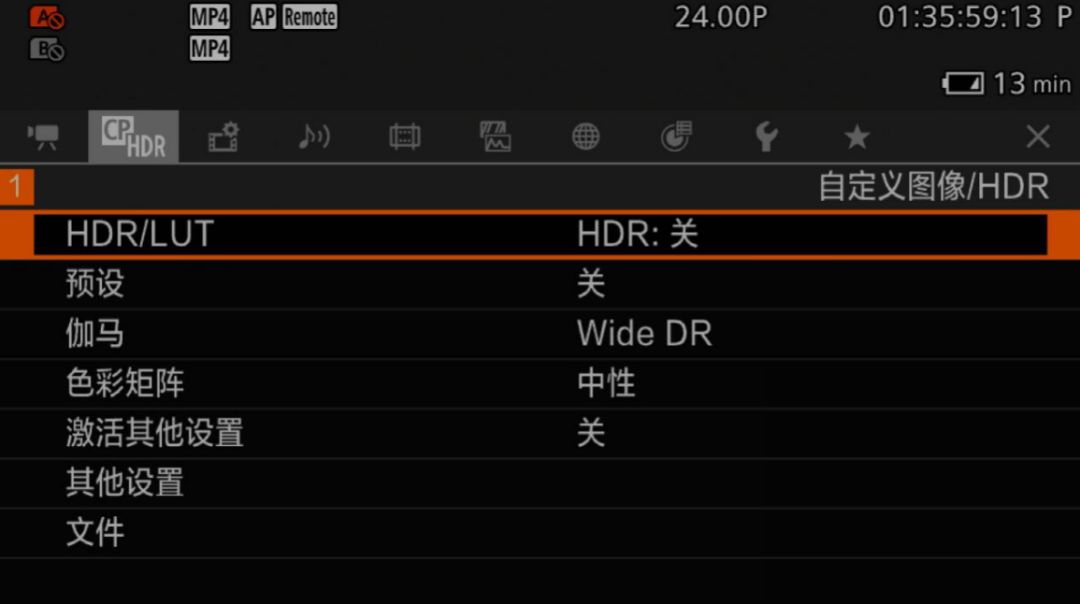 △ 按下EOS C200摄影机 【MENU】 菜单,找到 【自定义图像/HDR】 。
△ 按下EOS C200摄影机 【MENU】 菜单,找到 【自定义图像/HDR】 。
 △ 点击 【预设】 菜单选择一个预设。
△ 点击 【预设】 菜单选择一个预设。

△返回上级菜单,选择【HDR/LUT】。
 △ 选择需要查看LUT的输出接口,即可在摄影机中实现LUT监看。
△ 选择需要查看LUT的输出接口,即可在摄影机中实现LUT监看。
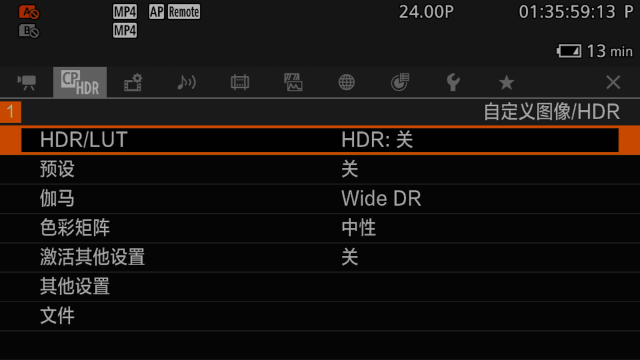
△ 在摄影机中实现LUT监看操作流程演示动画。
本篇文章介绍了EOS C200关于后期部分的相关内容,之后我们还会继续推出EOS C200的技巧篇,敬请关注。
 客服热线:
客服热线:













